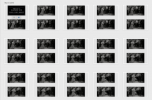გჭირდებათ ძველი ტვიტის პოვნა? კარგად, თუ იცით მისი გამოქვეყნების სავარაუდო თარიღი, შეგიძლიათ მისი აღდგენა Twitter-ის გაფართოებული ძიების ფუნქციის გამოყენებით. ეს ფუნქცია საშუალებას გაძლევთ მოძებნოთ ძველი ტვიტები მრავალი ფაქტორის გამოყენებით, მათ შორის თარიღის ჩათვლით.
შინაარსი
- შემიძლია ძველი ტვიტების აღდგენა?
- როგორ ეძებთ ძველ ტვიტებს? გაფართოებული ძიების გამოყენება თარიღის მიხედვით საძიებლად
- შეგიძლიათ გამოიყენოთ გაფართოებული ძებნა Twitter-ის მობილურ აპლიკაციაში თარიღის მიხედვით მოსაძიებლად?
რეკომენდებული ვიდეოები
Ადვილი
5 წუთი
კომპიუტერი
ვებ ბრაუზერი
ინტერნეტ კავშირი
ძველი ტვიტის გაფართოებული ძიების ჩატარება, რათა მოძებნოთ Twitter თარიღის მიხედვით, მხოლოდ რამდენიმე ნაბიჯს მოითხოვს. და ჩვენ შეგვიძლია გაჩვენოთ, თუ როგორ უნდა გააკეთოთ ეს სწრაფად.
შემიძლია ძველი ტვიტების აღდგენა?
დიახ. შეგიძლიათ იპოვოთ ძველი ტვიტები. მარტივი გზაა უბრალოდ გამოიყენოთ საძიებო ზოლი ვებსაიტის ზედა მარჯვენა კუთხეში ან მობილური აპლიკაციის Explore განყოფილების ზედა ნაწილში. მარტივი ძიების ჩატარება ფილტრების გარეშე შეიძლება იმუშაოს, თუ იცით, რას ეძებთ და თუ ტვიტი განსაკუთრებით უნიკალურია.
მაგრამ თუ თქვენ არ გაქვთ ბევრი ინფორმაცია ტვიტზე ან ტვიტი არ არის ძალიან უნიკალური (შესაძლოა ეს ეხება საერთო ან პოპულარულს თემა), საძიებო ფილტრები შეიძლება მართლაც სასარგებლო იყოს აქ თქვენი ძიების შედეგების შესამცირებლად, რათა იპოვოთ თქვენთვის საჭირო ტვიტები უფრო სწრაფად. ამ შემთხვევაში, თქვენ არ გსურთ უბრალოდ ჩაატაროთ მარტივი ძებნა, როგორც ზემოთ აღწერილი. ამის ნაცვლად, თქვენ გსურთ გამოიყენოთ Twitter-ის გაფართოებული ძიების ფუნქცია. თქვენ შეძლებთ დააყენოთ ფილტრები თქვენს საძიებო ტერმინებთან დაკავშირებული ტვიტების საპოვნელად, რომლებიც ასევე ჯდება ისეთ პარამეტრებში, როგორიცაა თარიღის დიაპაზონი.
შემდეგ განყოფილებაში ჩვენ გაჩვენებთ, თუ როგორ უნდა მოძებნოთ ძველი ტვიტები თარიღის მიხედვით გაფართოებული ძიების ფუნქციის გამოყენებით.
როგორ ეძებთ ძველ ტვიტებს? გაფართოებული ძიების გამოყენება თარიღის მიხედვით საძიებლად
ძველი ტვიტების თარიღის მიხედვით მოსაძებნად უმარტივესი გზაა Twitter-ის გაფართოებული ძიების ინსტრუმენტის გამოყენება დესკტოპის ვებსაიტზე.
აი, როგორ გამოიყენოთ გაფართოებული ძიების ინსტრუმენტი ტვიტების თარიღის მიხედვით მოსაძებნად:
Ნაბიჯი 1: თქვენი დესკტოპის ვებ ბრაუზერის საშუალებით გადადით პირდაპირ Twitter-ის გაფართოებული ძებნის ინსტრუმენტი.
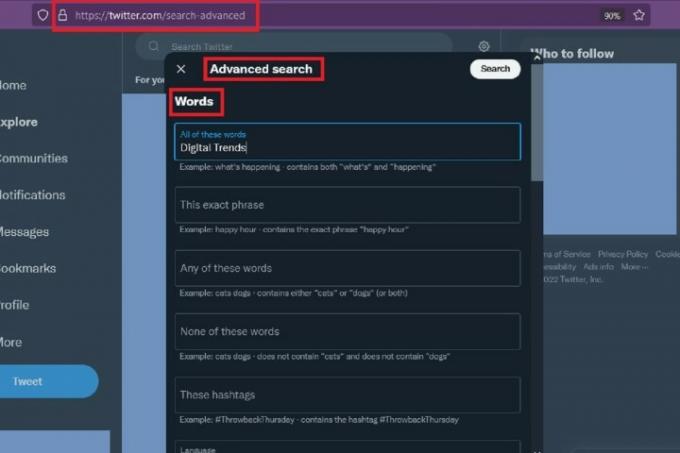
ნაბიჯი 2: Ქვეშ სიტყვები განყოფილებაში, შეიყვანეთ თქვენი საძიებო ტერმინები შესაბამის ტექსტურ ველებში. შემდეგ გადახედეთ სხვა საძიებო ფილტრის სექციებს და შეავსეთ ისინი საჭიროებისამებრ.
დაკავშირებული
- ინსტაგრამის თემები: რა უნდა იცოდეთ და როგორ დარეგისტრირდეთ
- როგორ დააყენოთ თქვენი Facebook Feed უახლესი პოსტების ჩვენებაზე
- ავსტრალია ტვიტერს დიდი ჯარიმებით ემუქრება სიძულვილის ენის გამო
ნაბიჯი 3: ნავიგაცია ბოლომდე ბოლო განყოფილებამდე, თარიღები. Გამოყენებით თვე, Დღეს, და წელიწადი ჩამოსაშლელი მენიუები, დააყენეთ სასურველი თარიღის დიაპაზონი თქვენი ტვიტების ძიებისთვის.
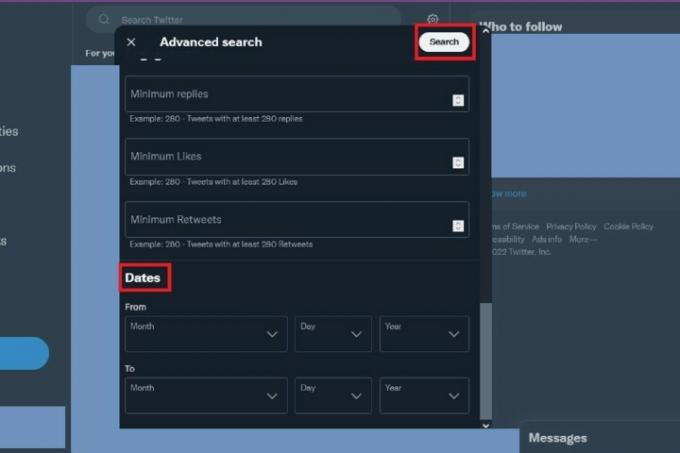
ნაბიჯი 4: აირჩიეთ ძიება ღილაკი ზედა მარჯვენა კუთხეში. Ის არის! თქვენი ძიების შედეგები უნდა გამოჩნდეს და ისინი უნდა შეესაბამებოდეს თქვენს დადგენილ თარიღის დიაპაზონს.
შეგიძლიათ გამოიყენოთ გაფართოებული ძებნა Twitter-ის მობილურ აპლიკაციაში თარიღის მიხედვით მოსაძიებლად?
მოკლე პასუხი: არა.
უფრო გრძელი პასუხი: მიუხედავად იმისა, რომ თქვენ ნამდვილად შეგიძლიათ მოძებნოთ ტვიტები მობილური აპლიკაციაში, არ არსებობს ნამდვილი გაფართოებული ძიების ინსტრუმენტი, რომელიც შეგიძლიათ გამოიყენოთ თარიღის მიხედვით მოსაძებნად. მობილური აპი გთავაზობთ მხოლოდ საბაზისო ძიებას და საძიებო ფილტრების შეზღუდულ კომპლექტს, რომელთა გამოყენებაც შეგიძლიათ, როგორიცაა ხალხი (ნებისმიერი, მხოლოდ იმ ანგარიშების წინააღმდეგ, რომლებსაც თვალს ადევნებთ) და მდებარეობა (არსად, თქვენს მახლობლად). თქვენ ასევე შეგიძლიათ დააყენოთ თქვენი ძიების პარამეტრები, რათა დამალოს მგრძნობიარე კონტენტი ან წაშალოს შედეგები იმ ანგარიშებიდან, რომლებიც უკვე დადუმებული და დაბლოკილი გაქვთ.
მაგრამ ეს დაახლოებით. თქვენ არ შეგიძლიათ მოძებნოთ თარიღის მიხედვით მობილური აპის გაფართოებული ძიების ხელსაწყოს გამოყენებით. თუმცა, თქვენ კვლავ შეგიძლიათ გამოიყენოთ გაფართოებული ძებნა მობილური ვებსაიტზე. აი, როგორ შეხვიდეთ გაფართოებული ძიების ფუნქციაზე მობილურ საიტზე:
Ნაბიჯი 1: Წადი Twitter მობილური ვებსაიტზე და შედით თქვენს ანგარიშზე.
ნაბიჯი 2: შეეხეთ Გამადიდებელი შუშა ხატულაზე და Explore გვერდზე, შემდეგ შეიყვანეთ თქვენი საძიებო სიტყვა საძიებო ზოლი თქვენი ეკრანის ზედა ნაწილში.

ნაბიჯი 3: ძიების შედეგების გვერდზე და აირჩიეთ სამწერტილიანი ხატულა გვერდით საძიებო ზოლი.
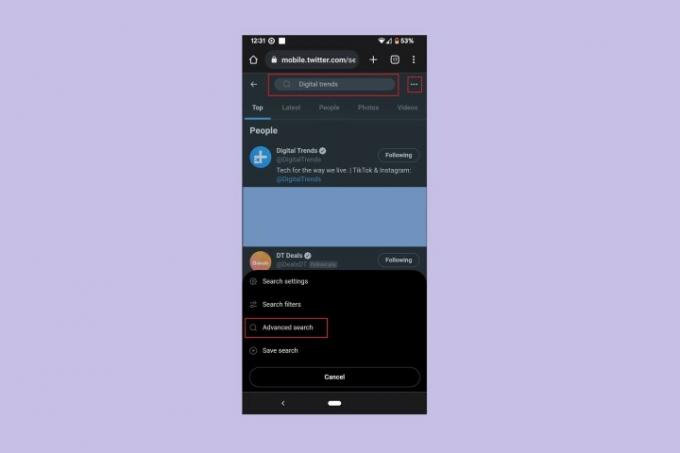
ნაბიჯი 4: მენიუდან, რომელიც გამოჩნდება, აირჩიეთ გაფართოებული ძებნა.
ნაბიჯი 5: ისევ შეიყვანეთ თქვენი საძიებო ტერმინები სიტყვები განყოფილება და შემდეგ გადადით გვერდის ბოლოში თარიღები განყოფილება თქვენი თარიღის დიაპაზონის დასაყენებლად.
თქვენი ფილტრების დაყენების შემდეგ, შეეხეთ ძიება ზედა მარჯვენა კუთხეში. Ის არის!

გჭირდებათ მეტი გზამკვლევი იმის შესახებ, თუ როგორ გამოიყენოთ მაქსიმალურად თქვენი Twitter გამოცდილება? შეამოწმეთ ჩვენი Twitter-ის წესები Twitter-ის ვიდეოების ჩამოტვირთვა და ტვიტების ნახვა ქრონოლოგიურად.
რედაქტორების რეკომენდაციები
- Threads-ის 10 დიდი გზა სრულიად განსხვავდება Twitter-ისგან
- მეტას Twitter-ის კონკურენტი Threads ხუთშაბათს დაიწყება
- როგორ გამორთოთ თქვენი Instagram ანგარიში (ან წაშალოთ იგი)
- Twitter თავს იკავებს მას შემდეგ, რაც წყაროს კოდი ინტერნეტში გაჟონა
- TikTok-ის აღმასრულებელი დირექტორი კონგრესს ხუთშაბათს შეხვდება. აი, როგორ უნდა უყუროთ
განაახლეთ თქვენი ცხოვრების წესიDigital Trends ეხმარება მკითხველს თვალყური ადევნონ ტექნოლოგიების სწრაფ სამყაროს ყველა უახლესი სიახლეებით, სახალისო პროდუქტების მიმოხილვებით, გამჭრიახი რედაქციებითა და უნიკალური თვალით.